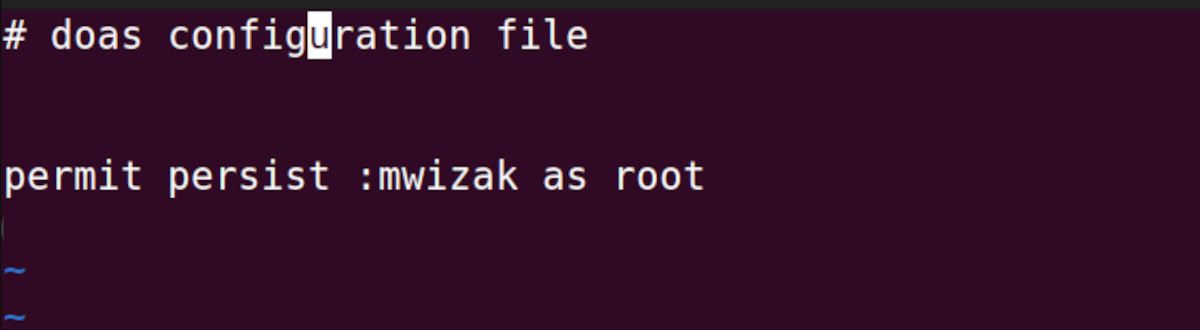sudo est probablement l’une des commandes Linux les plus utilisées. Il vous permet d’obtenir des privilèges administratifs ou élevés sur une machine Linux.
Vous avez généralement besoin de privilèges élevés pour effectuer des actions telles que l’installation de logiciels, la gestion de services et la suppression de fichiers système critiques. Mais saviez-vous qu’il existe des alternatives à la commande sudo sous Linux ?
Pourquoi exécuter des commandes Linux en tant qu’autre utilisateur ?
sudo est une commande très importante car elle vous permet d’exécuter des commandes avec des privilèges de superutilisateur. Par défaut, les utilisateurs non root ont généralement un accès limité aux ressources et aux fichiers sous Linux.
Restreindre l’accès des utilisateurs sous Linux est très important pour les raisons suivantes :
- Contrôle: Il permet aux administrateurs ou aux propriétaires du système d’accorder un accès spécifique à certains fichiers et programmes. C’est bon pour la stabilité du système, la confidentialité et les performances globales.
- Sécurité: Restreindre l’accès à certaines parties du système empêche toute suppression ou modification accidentelle du système. Et ça aussi réduire la surface d’attaque du système.
sudo fonctionne bien et fait bien plus que la plupart des gens ne l’utilisent. Malheureusement, cela le rend très gonflé.
Heureusement, comme pour la plupart des choses sous Linux, il existe d’excellentes alternatives à la commande sudo, et en voici quelques-unes.
1. pkexec
La commande pkexec (PolicyKit Executive) est une implémentation frontale du framework PolicyKit, qui fournit un ensemble de règles pour accorder des privilèges aux utilisateurs et aux processus.
pkexec vous permet d’exécuter une commande avec les privilèges d’un autre utilisateur ou rôle, en fonction des règles définies dans une stratégie spécifiée.
L’outil pkexec est déjà installé sur Ubuntu et d’autres distributions Linux majeures. S’il n’est pas installé, voici comment l’installer.
Sur les systèmes basés sur Debian, exécutez :
sudo apt update && sudo apt install policykit-1
Sur RHEL et les distributions similaires, exécutez :
sudo dnf install policykit
Sur les distributions Linux basées sur Arch, utilisez la commande suivante :
sudo sudo pacman -S policykit
Comment utiliser pkexec
Pour utiliser pkexec, vous devez d’abord spécifier le mot-clé pkexec, suivi de la commande que vous souhaitez exécuter, suivi de tout argument ou option requis par la commande.
Par exemple, pour installer le drôle de programme linux: cowsay sur votre système en utilisant les privilèges de superutilisateur, vous utiliseriez ce qui suit :
pkexec apt install cowsay
Vous pouvez également spécifier un utilisateur ou un rôle pour accepter les privilèges d’utilisation du –utilisateur option suivie du nom de l’utilisateur ou du rôle. Par exemple, pour exécuter la commande précédente avec les droits de l’utilisateur admin, vous utiliserez la commande suivante :
pkexec
Vous devez également entrer le mot de passe de l’utilisateur ou du rôle que vous avez spécifié dans la commande. Si vous ne disposez pas des autorisations nécessaires, vous obtiendrez une erreur.
2. faire un don
La commande doas provient du système d’exploitation OpenBSD. Cela vous permet d’exécuter une commande avec les privilèges d’un utilisateur ou d’un rôle spécifié.
Elle est très similaire à la commande sudo, mais elle est moderne, très légère et facile à configurer car elle utilise des instructions concises et lisibles.
Si ce n’est pas le cas, voici comment vous pouvez installer doas sur linux.
Configurer la boîte sous Linux
Autre que ça sudo et pkexec commandes, vous devez configurer une instance fraîchement installée de doas avant de commencer à l’utiliser. Le fichier de configuration se trouve à /etc/doas.conf. Si le fichier de configuration n’existe pas, créez-en un à l’aide de la commande touch ou tout autre programme de votre choix.
Pour donner à l’utilisateur “mwizak” des privilèges de superutilisateur sur votre système, vous pouvez ajouter la ligne suivante au /etc/doas.conf dossier:
permit persist :mwizak as root
N’oubliez pas de remplacer l’utilisateur “mwizak” dans la commande ci-dessus par le nom d’utilisateur correct.
Après avoir enregistré les modifications de configuration, essayez d’installer cowsay avec la commande suivante :
doas apt install cowsay
Pour utiliser un autre utilisateur, vous pouvez utiliser le -toi drapeau suivi du nom d’utilisateur. C’est semblable au –utilisateur drapeau utilisé avec la commande pkexec.
Par exemple, pour exécuter la commande précédente en tant qu’administrateur système, vous exécuterez :
doas -u admin apt install cowsay
3. est
La commande su est l’abréviation de “changer d’utilisateur”. Cela vous permet d’exécuter des commandes en tant qu’utilisateurs autres que l’utilisateur actuellement connecté. Ceci est généralement utilisé pour exécuter des commandes qui nécessitent des privilèges root, mais vous pouvez exécuter à peu près n’importe quelle autre commande avec su.
L’exécution de la commande su sans aucun argument suppose l’utilisateur root, vous devez donc connaître le mot de passe de l’utilisateur root pour continuer. Si vous deviez passer à un utilisateur nommé john, vous exécuteriez simplement la commande :
su john
Saisissez le mot de passe de l’utilisateur john. Pour revenir à l’utilisateur d’origine, entrez simplement le sortir ordre.
Sachez que l’exécution de commandes en tant qu’utilisateur root n’est généralement pas recommandée car vous n’êtes pas invité à entrer un mot de passe pour chaque commande que vous exécutez, ce qui peut entraîner des conséquences désastreuses, telles que la suppression accidentelle de fichiers.
4. dzdo
dzdo est un outil de ligne de commande utilisé pour exécuter des commandes avec les privilèges d’un autre utilisateur, tel que le superutilisateur ou l’utilisateur root. Elle est similaire à la commande sudo, qui est couramment utilisée dans le même but. La commande dzdo est principalement disponible sur Oracle Linux.
Vous pouvez le -toi flag pour spécifier l’utilisateur dont vous souhaitez utiliser les privilèges. Par exemple, la commande suivante affichera le apt-obtenir la mise à jour commande avec les privilèges du superutilisateur (root) :
dzdo -u root apt-get update
Le système vous demandera d’entrer le mot de passe approprié pour confirmer que vous disposez des privilèges nécessaires pour exécuter la commande.
Utilisez les contrôles utilisateur appropriés pour une sécurité améliorée sous Linux
sudo est une commande couramment utilisée sur les systèmes Linux qui permet à un utilisateur d’exécuter une commande avec les privilèges de l’utilisateur root. Selon vos besoins, vous pouvez utiliser n’importe quelle alternative sudo dans votre flux de travail.
Sous Linux, il est également important d’attribuer les bons niveaux d’accès aux fichiers et dossiers pour une meilleure sécurité.
- Découvrez comment maximiser vos applications avec ce guide ultime! - 26 avril 2024
- Découvrez l’incroyable monde des Jeux cloud : la révolution ultime du gaming ! - 26 avril 2024
- Révolutionnez votre façon de créer des applications avec le low-code – Découvrez qui utilise cette technologie révolutionnaire ! - 26 avril 2024